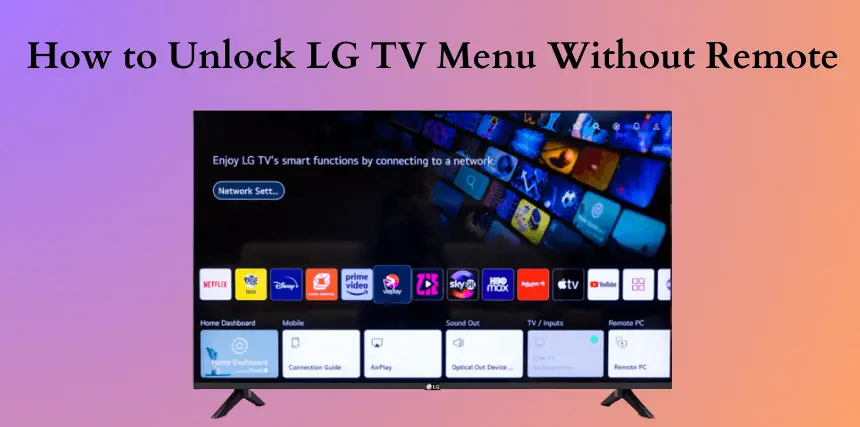Γρήγορη απάντηση
- Μπορείτε να ξεκλειδώσετε το Μενού LG TV χωρίς τηλεχειριστήριο χρησιμοποιώντας το Εφαρμογή LG ThinQ.
- Χρήση της εφαρμογής LG ThinQ: Εγκαταστήστε το Εφαρμογή LG ThinQ σε Smartphone → Ανοίξτε την εφαρμογή → Κάντε κλικ +Προσθήκη συσκευής → Επιλέξτε το δικό σας Τηλεόραση LG → Εισαγωγή κωδικός πρόσβασης → Ξεκινήστε να το χρησιμοποιείτε για να ξεκλειδώστε το μενού της τηλεόρασης LG.
- Μπορείτε επίσης να χρησιμοποιήσετε απομακρυσμένες εφαρμογές τρίτωνένα ποντίκιή α κονσόλα παιχνιδιών για να ξεκλειδώσετε το μενού της τηλεόρασης LG.
Δεν χρειάζεται να ανησυχείτε εάν το τηλεχειριστήριο της τηλεόρασης LG έχει καταστραφεί ή χαθεί. Μπορείτε να χρησιμοποιήσετε το Εφαρμογή LG ThinQ για να ξεκλειδώσετε το μενού της τηλεόρασης χωρίς τηλεχειριστήριο. LG ThinQ είναι μια επίσημη εφαρμογή τηλεχειρισμού της LG για smartphone. μπορείτε να το συνδυάσετε με την τηλεόρασή σας LG για να το ελέγχετε εικονικά.
Το περιεχόμενο αυτού του σεναρίου δημιουργείται αυστηρά για εκπαιδευτικούς σκοπούς. Η χρήση γίνεται με δική σας ευθύνη.
Μπορείτε επίσης να εγκαταστήσετε οποιοδήποτε απομακρυσμένες εφαρμογές τρίτων που είναι συμβατά με την LG Smart TV σας. Εκτός από αυτό, μπορείτε να συνδεθείτε και να χρησιμοποιήσετε οποιοδήποτε εξωτερική συσκευή USB ή κονσόλα παιχνιδιών στην τηλεόρασή σας LG για να ξεκλειδώσετε το μενού.
Σε αυτόν τον οδηγό, έχουμε εξηγήσει όλες αυτές τις μεθόδους λεπτομερώς. Μπορείτε να επιλέξετε τη μέθοδο που προτιμάτε και να ακολουθήσετε τα βήματα για να ξεκλειδώσετε το μενού της τηλεόρασης LG χωρίς τηλεχειριστήριο.
Δείτε και αυτό:Πώς να ενεργοποιήσετε την LG Smart TV χωρίς τηλεχειριστήριο
Πώς να ξεκλειδώσω το μενού LG TV χρησιμοποιώντας την εφαρμογή LG ThinQ
Προηγουμένως, συνδέστε την τηλεόρασή σας LG στο δίκτυο WiFi. Στη συνέχεια, συνδέστε το smartphone σας στο ίδιο δίκτυο WiFi.
1. Εγκαταστήστε το Εφαρμογή LG ThinQ στα Smartphone σας από το Play Store ή App Store.

2. Ανοίξτε την εφαρμογή και ολοκληρώστε το Συνδεθείτε επεξεργάζομαι, διαδικασία.
3. Πατήστε +Προσθήκη συσκευής και κάντε κλικ Επιλέξτε μια Συσκευή.
4. Επιλέξτε το τηλεόραση επιλογή και επιλέξτε τη δική σας LG Smart TV όνομα από την εμφανιζόμενη λίστα συσκευών.
5. Α κωδικός πρόσβασης θα εμφανιστεί στην οθόνη της τηλεόρασής σας.
6. Πληκτρολογήστε το ίδιο στην εφαρμογή LG ThinQ και πατήστε Εντάξει για να ολοκληρωθεί η σύζευξη.
7. Τώρα, χρησιμοποιήστε την απομακρυσμένη διεπαφή στην εφαρμογή για να ελέγξετε και να ξεκλειδώσετε το μενού της τηλεόρασης LG.
Πώς να ξεκλειδώσω το μενού LG TV χρησιμοποιώντας εφαρμογές τρίτων
Εκτός από την επίσημη απομακρυσμένη εφαρμογή, υπάρχουν πολλές απομακρυσμένες εφαρμογές τρίτων που είναι συμβατά με την LG Smart TV. Μπορείτε να το εγκαταστήσετε από το Play Store και να το χρησιμοποιήσετε για να ελέγξετε και να ξεκλειδώσετε το μενού στην τηλεόραση LG χωρίς να χρησιμοποιήσετε τηλεχειριστήριο. Μερικές από τις εφαρμογές τρίτων παρατίθενται παρακάτω.
Remote Smart ThinQ για εφαρμογή LG TV
Εγκαταστήστε την εφαρμογή Remote Smart ThinQ για LG TV από το smartphone Android σας Play Store. Αυτή η εφαρμογή διαθέτει πολλές σύγχρονες δυνατότητες με έναν εύκολο πίνακα ελέγχου πλοήγησης. Συνδέστε την τηλεόραση LG και το smartphone στο ίδιο WiFi για να αρχίσετε να έχετε πρόσβαση στο Μενού LG TV χωρίς το τηλεχειριστήριο.
Smart τηλεχειριστήριο LG TV
Το τηλεχειριστήριο Smart LG TV λειτουργεί με όλα τα μοντέλα της τηλεόρασης LG. Κατεβάστε αυτήν την εφαρμογή από το Play Store. Με την εφαρμογή, μπορείτε να προσθέσετε και να ελέγξετε πολλές Smart TV. Συνδέστε την εφαρμογή απομακρυσμένου με την τηλεόραση LG και ξεκλειδώστε το αρχικό μενού.
LG webOS Magic Remote
Η εφαρμογή LG webOS Magic Remote απαιτεί σύζευξη με την τηλεόρασή σας LG μόνο για πρώτη φορά. Επιπλέον, θα συνδεθεί αυτόματα. Αποκτήστε αυτήν την εφαρμογή από το Play Store. Χρησιμοποιώντας την εφαρμογή, μπορείτε να προσαρμόσετε τα κουμπιά του τηλεχειριστηρίου. Αυτή η εφαρμογή είναι συμβατή μόνο με την LG webOS TV. Δεν μπορείτε να χρησιμοποιήσετε την εφαρμογή σε τηλεοράσεις NetCast.
Πώς να ξεκλειδώσετε το μενού LG TV χρησιμοποιώντας πληκτρολόγιο ή ποντίκι
Μπορείτε να χρησιμοποιήσετε ένα πληκτρολόγιο ή ποντίκι USB για να ξεκλειδώσετε το μενού της τηλεόρασης LG όταν το τηλεχειριστήριο δεν λειτουργεί.
Εισαγάγετε το καλώδιο του πληκτρολογίου ή του ποντικιού στη θύρα USB της τηλεόρασής σας. Τώρα, ενεργοποιήστε την τηλεόρασή σας LG και αρχίστε να έχετε πρόσβαση στις ρυθμίσεις της κάνοντας κλικ στο κουμπί μενού χρησιμοποιώντας την εξωτερική συσκευή USB.
Θα είναι πιο βολικό αν έχετε ασύρματο ποντίκι. Για να το χρησιμοποιήσετε στην τηλεόρασή σας, συνδέστε τον αισθητήρα του ποντικιού στη θύρα USB της τηλεόρασης. Αυτό είναι; ενεργοποιήστε την τηλεόρασή σας και αρχίστε να έχετε πρόσβαση στο μενού της τηλεόρασης LG.
Πώς να ξεκλειδώσετε το μενού LG TV χρησιμοποιώντας το Xbox One
Εάν έχετε συνδέσει το Xbox One στην τηλεόρασή σας LG, μπορείτε να χρησιμοποιήσετε την κονσόλα για να ξεκλειδώσετε το μενού της τηλεόρασης. Με την κονσόλα, μεταβείτε στο Ρυθμίσεις τηλεόρασης LG και διάλεξε το Μενού τηλεόρασης. Τώρα, επιλέξτε το Ένας οδηγός επιλογή και επιλογή Έλεγχος συσκευής.
Πώς να ενεργοποιήσετε τη Split Screen σε LG Smart TV
Επιπλέον, επιλέξτε το δικό σας Τηλεόραση LG και πατήστε Αυτόματο. Κάντε κλικ στο Αποστολή εντολής και τελικά χτύπησε Το Xbox One ενεργοποιείται και απενεργοποιεί τις συσκευές μου επιλογή για την ολοκλήρωση της διαδικασίας. Τώρα, μπορείτε να χρησιμοποιήσετε το χειριστήριο Xbox για να πλοηγηθείτε στο Μενού LG TV.
Διαβάστε επίσης:Πώς να ξεκλειδώσετε LG Smart TV από τη λειτουργία ξενοδοχείου